Controlar la conexión – Velleman CAMIP19 User Manual
Page 25
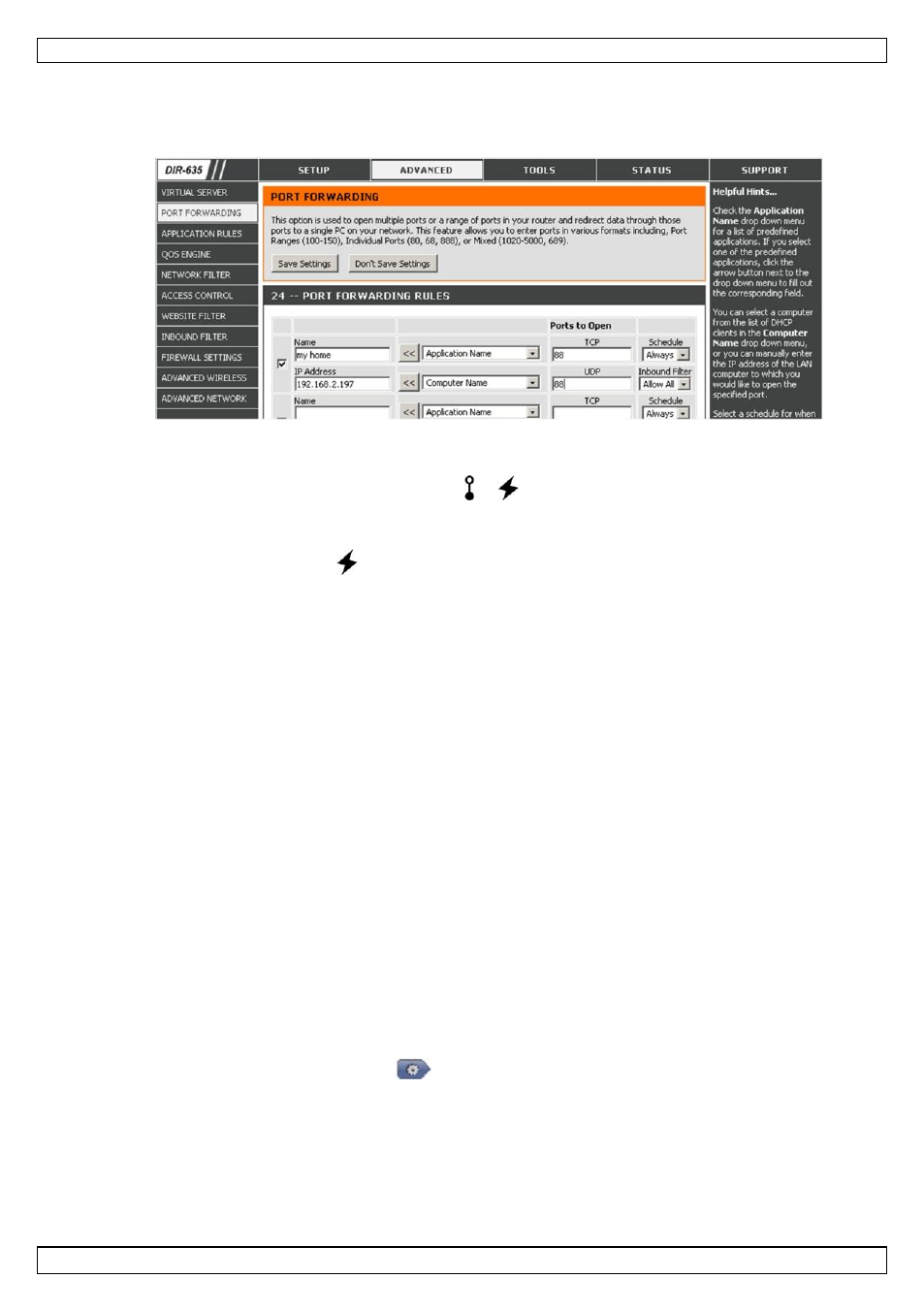
CAMIP19
V. 01 – 03/10/2013
25
©Velleman nv
Observación: El nombre puede variar y depende de la marca de su enrutador. Véase el
manual del usuario de su enrutador para más información.
El ejemplo siguiente visualiza la pantalla de un enrutador D-Link: seleccione « Advanced » y
luego « Port Forwarding ».
3. Introduzca la dirección IP de la cámara y el número de puerto que ha apuntado y marque la
casilla. Ahora se puede acceder a la cámara a través de Internet.
4. Verifique que los indicadores de estado y
de la cámara estén activados (asegúrese de
que no parpadeen).
o
Si fuera el caso, seleccione « Controlar la conexión”.
o
Si el indicador de internet
sigue parpadeando, vuelva al paso 1 “Añadir la cámara a la
app EagleEyes” para volver a configurar la red.
Controlar la conexión
Después de haber terminado la configuración de la red y la función « port forwarding », controle la
configuración de la conexión:
1. En el dispositivo móvil: modifique el modo de red en el modo 3G o conecte a otra red
inalámbrica que la red a la que está conectada la cámara.
2. Inicie « EagleEyes » y seleccione la cámara que acaba de añadir para ver si tiene acceso.
o
Si fuera el caso, la conexión de red está buena. Seleccione Modificar el nombre de usuario y
la contraseña en EagleEyes.
o Si no fuera el caso, proceda con el paso siguiente.
3. Vuelva a seleccionar la red inalámbrica a la que está conectada la cámara.
4. Inicie « EagleEyes » y añada una nueva conexión utilizando la dirección IP y el número de
puerto que ha apuntado (véase Añadir la cámara a la app EagleEyes).
5. Controle si puede acceder a la cámara con esta conexión.
o Si fuera el caso, seleccione Redirección de puertos (Port Forwarding) para configurar la
función.
o Si no fuera el caso, vuelva a configurar la conexión (véase Añadir la cámara a la app
EagleEyes).
Modificar el nombre de usuario y la contraseña en EagleEyes
Para asegurar la seguridad de la conexión de cámara, modifique el nombre de usuario y la contraseña
estándar:
1. En el móvil, entre la cámara por EagleEyes.
2. Pulse la tecla de configuración
.
3. Seleccione « Advanced Setup » > « Account ».
4. Introduzca otro nombre de usuario (admin) y otra contraseña (admin).
